怎样用ultraiso制作u盘系统安装盘
以下就是使用ultraiso制作u盘系统安装盘的详细步骤: 首先必须下载并安装ultraiso工具,然后按照下面的步骤进行。 步骤1、首先打开软碟通,点击菜单栏文件 打开-选择ISO映像文件或者WINPE光盘 确认后点击打开。 步骤2、当光盘映像已经全部加载到UltraISO,然后可以制作映像了。 步骤3、插入格式化后的U盘。 步骤4、点击启动-写入硬盘映像。 步骤5、在写入硬盘映像窗口选择要写入的磁盘驱动器,要用U盘启动就选择U盘写入,在写入方式里选USB-HDD+。 步骤6、在弹出的对话框中选择“是”。 步骤7、当提示写入成功时,选择返回。 步骤8、为了电脑更好的启动映像文件,还需做一步,因为有些电脑不能找到映像文件,所以还要给电脑加以引导,加载一个引导文件。选择启动-加载引导文件。 步骤9、在加载引导文件框中选择找到你写入U盘的引导文件,确认后点击打开。 这样,就完成了使用ultraiso软件把U盘制成启动系统盘的操作了。
http://jingyan.baidu.com/article/a3f121e4fc1b31fc9052bb84.html 原版系统我提供给你,装完自己百度搞个激活器就行了
http://jingyan.baidu.com/article/a3f121e4fc1b31fc9052bb84.html 原版系统我提供给你,装完自己百度搞个激活器就行了

ultraiso怎么用u盘安装系统
使用软碟通(UltraISO)刻录Windows系统镜像教程:1.打开软碟通(UltaISO)。2.点击文件,选择打开。3.选择电脑上的Windows原版镜像(以Windows7 64位旗舰版原版镜像为例),点击打开按钮。4.镜像文件加载完毕。5.点击启动按钮,选择写入硬盘映像。6.选择FAT(32)格式的U盘,点击写入按钮,按是开始刻录镜像到U盘(U盘会被格式化,内部资料全部清空)。7.镜像刻录中,期间不得移除U盘或关闭电脑电源。

UltraISO使用方法详解
UltraISO软碟通是一款光盘映像ISO文件编辑制作工具,它可以图形化地从光盘、硬盘制作和编辑ISO文件。 UltraISO可以做到: 1.从CD-ROM制作光盘的映像文件。 2.将硬盘、光盘、网络磁盘文件制作成ISO文件。 3.从ISO文件中提取文件或文件夹。 4.编辑各种ISO文件(如NeroBurningROM、EasyCDCreator、CloneCD制作的光盘映像文件)。 5.制作可启动ISO文件。+)新ISO文件处理内核,更稳定、高效+)超强还原功能,可以准确还原被编辑文件,确保ISO文件不被损坏+)可制作1.2M/1.44M/2.88M软盘仿真启动光盘+)完整的帮助文件(CHM格式)+)实现重新打开文件列表功能+)支持Windows2000下制作光盘映像文件 *)修正刻盘后有时出现目录不能打开错误。
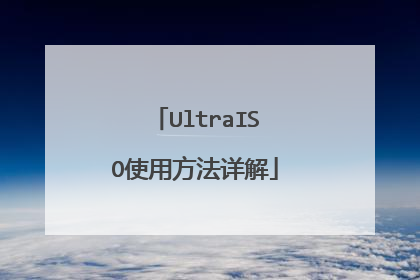
使用软碟通ultraiso怎么把U盘做成系统盘
使用软碟通ultraiso把U盘做成系统盘的方法: 1、 首先安装软碟通,完成安装后打开软碟通,文件,打开,打开iso镜像。 2、然后选择U盘。 3、然后点击启动,写入硬盘映像。 4、写入方式有zip和hdd两种,一般选择hdd或hdd+,选择了写入方式之后要先格式化,格式化完毕之后点击写入等待写入完毕即可。 扩展资料: UltraISO可以图形化地从光盘、硬盘制作和编辑ISO文件。UltraISO可以做到: ⒈从CD-ROM制作光盘的映像文件。 ⒉将硬盘、光盘、网络磁盘文件制作成各种映像文件。 ⒊从ISO文件中提取文件或文件夹。 ⒋编辑各种映像文件(如Nero Burning ROM、Easy CD Creator、Clone CD 制作的光盘映像文件)。 ⒌制作可启动ISO文件。 新ISO文件处理内核,更稳定、高效;超强还原功能,可以准确还原被编辑文件,确保ISO文件不被损坏;可制作1.2M/1.44M/2.88M软盘仿真启动光盘;完整的帮助文件(CHM格式);实现重新打开文件列表功能。 6.制作和编辑音乐CD文件。 参考资料: 百度百科-UltraISO
具体方法是: 1、先去到一个网站下载原版的系统(注意是原版的系统),把U盘插入电脑USB接口上,然后打开运行软碟通,在主页点击“文件”菜单下的“打开”按钮。 2、选择下载好的ISO系统文件,点击“打开”。 3、回到UltraISO主页后,点击菜单栏中的“启动”选择“写入硬盘镜像”。 4、在打开的对话框中选择要写入的U盘和写入方式,选择好后点击“写入”在提示中点击“是”,注意在写入过程中不要拔U盘。 6、刻录成功,点击“返回”就完成了。 拓展资料 UltraISO UltraISO可以图形化地从光盘、硬盘制作和编辑ISO文件。UltraISO可以做到: ⒈从CD-ROM制作光盘的映像文件。 ⒉将硬盘、光盘、网络磁盘文件制作成各种映像文件。 ⒊从ISO文件中提取文件或文件夹。 ⒋编辑各种映像文件(如Nero Burning ROM、Easy CD Creator、Clone CD 制作的光盘映像文件)。 ⒌制作可启动ISO文件。 6.制作和编辑音乐CD文件。 参考资料:百度百科:UltraISO
目前,网上的U盘启动盘制作软件很多,有老毛桃,大白菜,软碟能等,它们的操作方法相似,可以根据个人的带好进行选择应用。下面以软件碟能为例,讲一讲如何制作U盘启动盘。 1、 首先安装软碟通,完成安装后打开软碟通,文件,打开,打开iso镜像。 2、然后选择U盘。 3、然后点击启动,写入硬盘映像。 4、写入方式有zip和hdd两种,一般选择hdd或hdd+,选择了写入方式之后要先格式化,格式化完毕之后点击写入等待写入完毕即可。 5、选择好写入方式直接写入即可完成U盘启动盘的制作。
首先,大家需要在电脑上安装ultraiso软件,推荐下载地址: http://www.upantool.com/qidong/2011/UltraISO_v9.5.0.2800.html 安装完毕后,鼠标右键“以管理员身份运行”ultraiso图标。然后打开UltraISO的窗口后依次点击左上角的“文件”-“打开”,选择你的ISO路径,选定打开;浏览到存放镜像文件的目录,选中该目标文件,点击“打开”按钮,然后再次回到UltraISO窗口,点击菜单栏中的“启动”选“写入硬盘镜像”接下来在弹出的窗口直接点击“写入”按钮(注:将写入方式选择为“USB-HDD+”,如果不是这个模式,可能导致电脑无法通过U盘正常启动。)请等待片刻,正在将安装系统的镜像文件数据写入到U盘里,写入完成后,会在计算机窗口创建一个可移动存储设备
在网上弄到一个4g的U盘或者是实体店购买,内存卡也是可以的。然后去到一个网站下载原版的系统,注意是原版的系统。此时你安装图一的软件,把它打开了它,图二为打开了的。3/6 然后按【Ctrl+o】打开了文件,选你下载的原版的系统所在盘符。 点击下载的iso系统,然后会展开,展开后如图二,那么你展开的不是这个样子,或者是文件更多,那么说明你下载的非原版的系统。软件上有个启动,点击,有个写入硬盘点击 按照图一红圈选择写入类型,然后点击这个写入即可。写入完成了一个启动盘就做好了。
具体方法是: 1、先去到一个网站下载原版的系统(注意是原版的系统),把U盘插入电脑USB接口上,然后打开运行软碟通,在主页点击“文件”菜单下的“打开”按钮。 2、选择下载好的ISO系统文件,点击“打开”。 3、回到UltraISO主页后,点击菜单栏中的“启动”选择“写入硬盘镜像”。 4、在打开的对话框中选择要写入的U盘和写入方式,选择好后点击“写入”在提示中点击“是”,注意在写入过程中不要拔U盘。 6、刻录成功,点击“返回”就完成了。 拓展资料 UltraISO UltraISO可以图形化地从光盘、硬盘制作和编辑ISO文件。UltraISO可以做到: ⒈从CD-ROM制作光盘的映像文件。 ⒉将硬盘、光盘、网络磁盘文件制作成各种映像文件。 ⒊从ISO文件中提取文件或文件夹。 ⒋编辑各种映像文件(如Nero Burning ROM、Easy CD Creator、Clone CD 制作的光盘映像文件)。 ⒌制作可启动ISO文件。 6.制作和编辑音乐CD文件。 参考资料:百度百科:UltraISO
目前,网上的U盘启动盘制作软件很多,有老毛桃,大白菜,软碟能等,它们的操作方法相似,可以根据个人的带好进行选择应用。下面以软件碟能为例,讲一讲如何制作U盘启动盘。 1、 首先安装软碟通,完成安装后打开软碟通,文件,打开,打开iso镜像。 2、然后选择U盘。 3、然后点击启动,写入硬盘映像。 4、写入方式有zip和hdd两种,一般选择hdd或hdd+,选择了写入方式之后要先格式化,格式化完毕之后点击写入等待写入完毕即可。 5、选择好写入方式直接写入即可完成U盘启动盘的制作。
首先,大家需要在电脑上安装ultraiso软件,推荐下载地址: http://www.upantool.com/qidong/2011/UltraISO_v9.5.0.2800.html 安装完毕后,鼠标右键“以管理员身份运行”ultraiso图标。然后打开UltraISO的窗口后依次点击左上角的“文件”-“打开”,选择你的ISO路径,选定打开;浏览到存放镜像文件的目录,选中该目标文件,点击“打开”按钮,然后再次回到UltraISO窗口,点击菜单栏中的“启动”选“写入硬盘镜像”接下来在弹出的窗口直接点击“写入”按钮(注:将写入方式选择为“USB-HDD+”,如果不是这个模式,可能导致电脑无法通过U盘正常启动。)请等待片刻,正在将安装系统的镜像文件数据写入到U盘里,写入完成后,会在计算机窗口创建一个可移动存储设备
在网上弄到一个4g的U盘或者是实体店购买,内存卡也是可以的。然后去到一个网站下载原版的系统,注意是原版的系统。此时你安装图一的软件,把它打开了它,图二为打开了的。3/6 然后按【Ctrl+o】打开了文件,选你下载的原版的系统所在盘符。 点击下载的iso系统,然后会展开,展开后如图二,那么你展开的不是这个样子,或者是文件更多,那么说明你下载的非原版的系统。软件上有个启动,点击,有个写入硬盘点击 按照图一红圈选择写入类型,然后点击这个写入即可。写入完成了一个启动盘就做好了。

如何用软碟通ultraiso制作U盘启动盘
制作U盘WinPE启动盘:(先下载下面的制作工具:WinPE 9.3.0.2612U盘版)1、首先将U盘(USB2.0)插入电脑的USB接口,重要提示:制作过程U盘会被格式化,注意备份资料;2、运行UltraISO.exe程序,选择“文件”——“打开”,选择WindowsPE.iso文件;3、然后选择“启动光盘”——“写入硬盘映像”;4、在“硬盘驱动器”项目中选择你要制作成启动盘的U盘盘符;5、在“写入方式”项目中选择USB-HDD(加)或者USB-ZIP(加),建议选择USB-ZIP(加),兼容性比较好;6、最后,点击“写入”,等待数秒,程序提示制作成功完成后,就可以拔出U盘 启动U盘,就可以用U盘安装操作系统以及及时备份C盘资料
ultraiso 方便,直观,快捷,安全.1、首先你要下个ultraiso2、运行ultraiso.exe程序,选择“文件”——“打开”,选择windowspe.iso文件3、然后选择“启动光盘”——“写入硬盘映像”4、在“硬盘驱动器”项目中选择你要制作成启动盘的u盘盘符5、在“写入方式”项目中选择usb-hdd+或者usb-zip+,我个人建议选择usb-zip+,兼容性比较好6、最后,点击“写入”,等待数秒,程序提示制作成功完成后,就可以拔出u盘了。 7,然后你就可以通过ultraiso把你需要的启动文件镜像刻到你的u盘了。比如winpe,msdos。。。。
ultraiso 方便,直观,快捷,安全.1、首先你要下个ultraiso2、运行ultraiso.exe程序,选择“文件”——“打开”,选择windowspe.iso文件3、然后选择“启动光盘”——“写入硬盘映像”4、在“硬盘驱动器”项目中选择你要制作成启动盘的u盘盘符5、在“写入方式”项目中选择usb-hdd+或者usb-zip+,我个人建议选择usb-zip+,兼容性比较好6、最后,点击“写入”,等待数秒,程序提示制作成功完成后,就可以拔出u盘了。 7,然后你就可以通过ultraiso把你需要的启动文件镜像刻到你的u盘了。比如winpe,msdos。。。。

